چگونه تنظیمات شبکه را در اندروید و iOS ریست کنیم؟
اگر به صورت مکرر و بدون دلیل از وای فای یا بلوتوث خود قطع میشوید شاید بهتر است آن را ریست کنید!
اگر گوشی شما در اتصال به Wi-Fi یا بلوتوث با مشکل مواجه شده است، ریست کردن تنظیمات شبکه میتواند این مشکلات را رفع کند. این فرآیند که در دستگاههای مختلف از گوشیهای مقرونبهصرفه تا پرچمداران پیشرفته مشابه است، میتواند به سادگی اتصالهای بیسیم مختلشده را بازیابی کند. در این راهنما، نحوه ریست تنظیمات شبکه برای دستگاههای اندروید و iOS به زبان ساده توضیح داده شده است. همچنین بررسی خواهیم کرد که ریست شبکه چه تأثیری بر تنظیمات دستگاه دارد و هنگام انجام این کار چه انتظاراتی باید داشت.
با ریست تنظیمات شبکه، چه تغییراتی ایجاد میشود؟
ریست کردن تنظیمات شبکه دستگاه، مستقیماً بر عملکردهایی مانند Wi-Fi، بلوتوث و سایر سرویسهای اتصال تأثیر میگذارد. در ادامه، تغییراتی که پس از انجام این عملیات رخ میدهد را بررسی میکنیم:
۱. حذف شبکههای Wi-Fi ذخیرهشده
اگر دستگاه شما قادر نیست به شبکه Wi-Fi متصل شود یا بهدرستی شبکههای موجود را شناسایی کند، ریست کردن تنظیمات شبکه میتواند مشکل را برطرف کند. این فرآیند تمام اطلاعات ذخیرهشده درباره شبکههای Wi-Fi، از جمله رمزهای عبور، را از حافظه دستگاه پاک میکند.
توصیه: پیش از ریست، رمزهای عبور شبکههای ذخیرهشده را یادداشت کرده یا در یک نرمافزار مدیریت رمز عبور ذخیره کنید تا پس از ریست، دوباره بتوانید به راحتی به شبکهها متصل شوید.
۲. حذف دستگاههای بلوتوث متصلشده
ریست تنظیمات شبکه تمام دستگاههای بلوتوثی که قبلاً به گوشی شما متصل شدهاند، از جمله هدفونها، اسپیکرها، و سیستمهای صوتی خودرو را حذف میکند. بنابراین، لازم است پس از ریست، این دستگاهها را مجدداً جفتسازی کنید.
۳. بازگشت تنظیمات شبکه موبایل به حالت پیشفرض
پس از ریست، تمامی تنظیمات شبکه موبایل به حالت اولیه بازمیگردد. برای مثال، ترجیحات شبکه (مانند نوع شبکه 4G یا 5G) و تنظیمات دستی که برای سیمکارت خود اعمال کرده بودید، حذف میشوند و باید آنها را دوباره از منوی تنظیمات اعمال کنید.
۴. حذف تنظیمات VPN
اگر از VPN برای افزایش امنیت یا دسترسی به شبکههای خاص استفاده میکنید، ریست تنظیمات شبکه تمام تنظیمات VPN ذخیرهشده را حذف خواهد کرد. بنابراین، لازم است پس از این فرآیند، دوباره VPN خود را تنظیم کنید.
۵. تأثیر نگذاشتن بر دادهها و برنامهها
ریست شبکه تنها تنظیمات اتصال را تغییر میدهد و تأثیری بر اپلیکیشنهای نصبشده، فایلها، تصاویر، ویدئوها یا تنظیمات دیگر گوشی شما ندارد. به همین دلیل، نیازی به تهیه بکآپ از دادهها قبل از ریست نیست. تنظیماتی مانند تصویر پسزمینه، ترتیب برنامهها روی صفحه اصلی و قفل صفحه نیز بدون تغییر باقی میمانند.
نحوه ریست تنظیمات شبکه در اندروید
روند ریست شبکه در دستگاههای اندرویدی معمولاً مشابه است، اگرچه ممکن است بسته به سازنده دستگاه، جزئیات متفاوت باشد:
- از صفحه اصلی، به منوی برنامهها (App Drawer) بروید.
- برنامه تنظیمات (آیکون چرخدنده) را باز کنید.
- به پایین پیمایش کرده و گزینه System را پیدا کنید.
- وارد بخش Reset options شوید.
- گزینه مربوط به ریست تنظیمات شبکه را انتخاب کنید.
- گزینه Reset settings را بزنید و پیام تأیید را دنبال کنید.
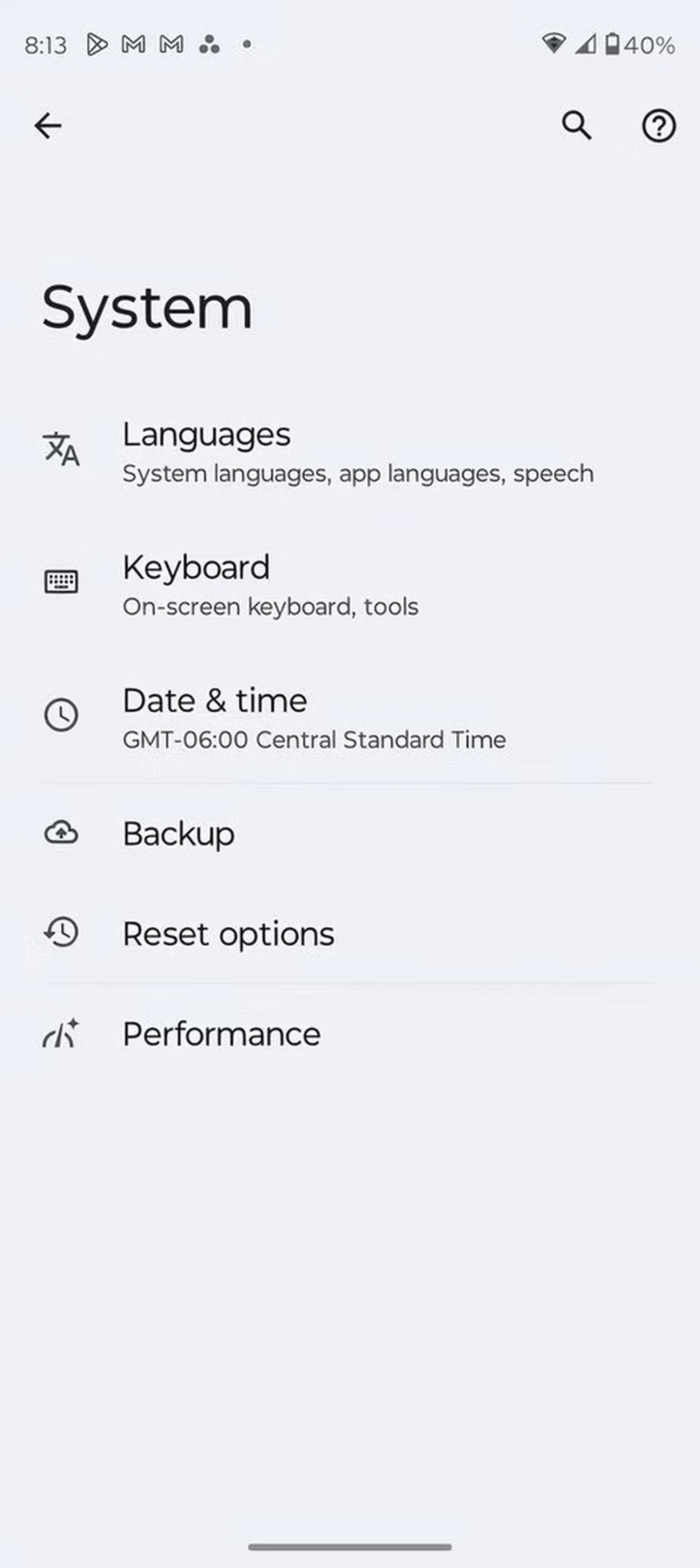
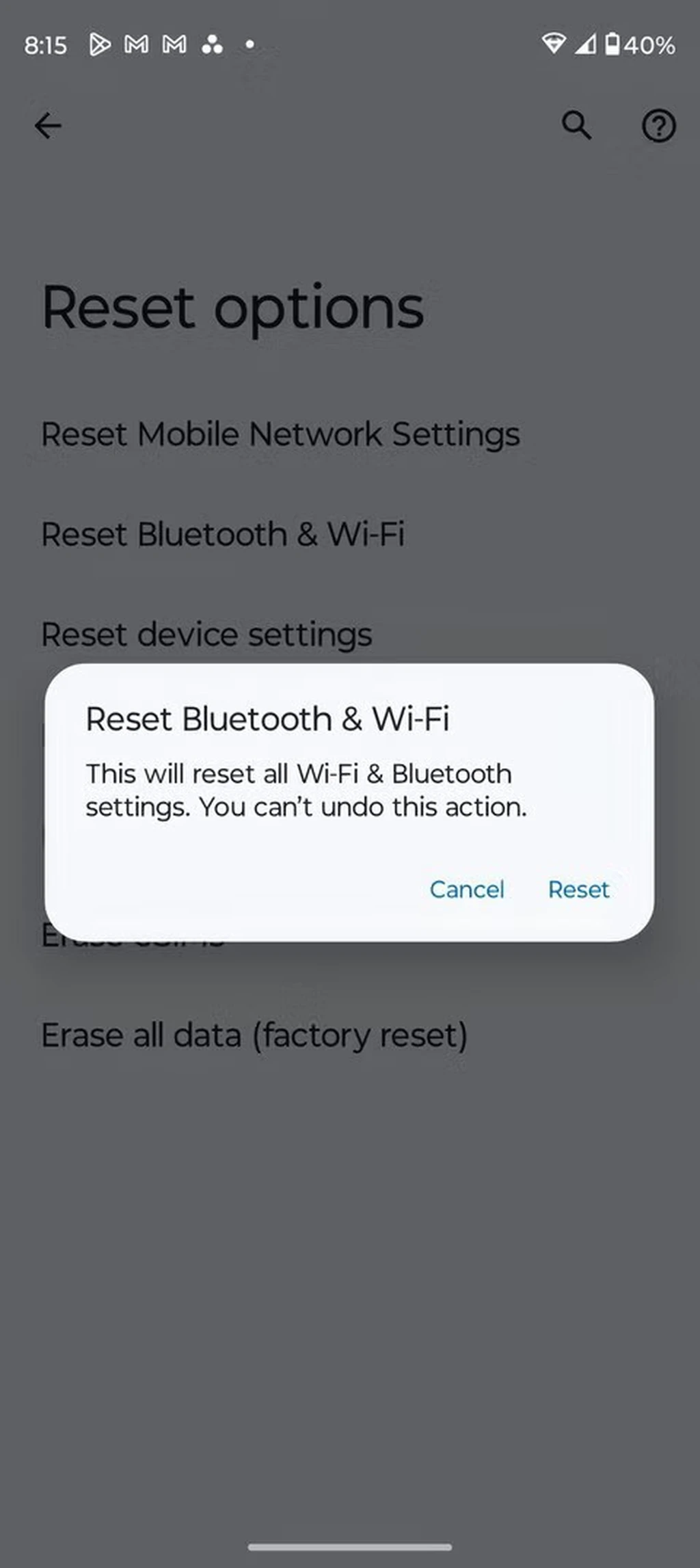
ریست تنظیمات شبکه در گوشیهای سامسونگ
رابط کاربری سامسونگ (One UI) منوی متفاوتی نسبت به اندروید استاندارد دارد. برای ریست شبکه در گوشیهای سامسونگ مراحل زیر را دنبال کنید:
- از صفحه اصلی به منوی برنامهها بروید.
- برنامه تنظیمات را باز کنید.
- به بخش General Management بروید.
- گزینه Reset را انتخاب کنید.
- روی Reset Network Settings ضربه بزنید.
- در صورت داشتن چند سیمکارت، سیمکارت موردنظر را انتخاب کنید.
- گزینه Reset Settings را فشار دهید. با این کار، تنظیمات Wi-Fi، بلوتوث و شبکه داده برای سیمکارت انتخابی حذف میشوند.
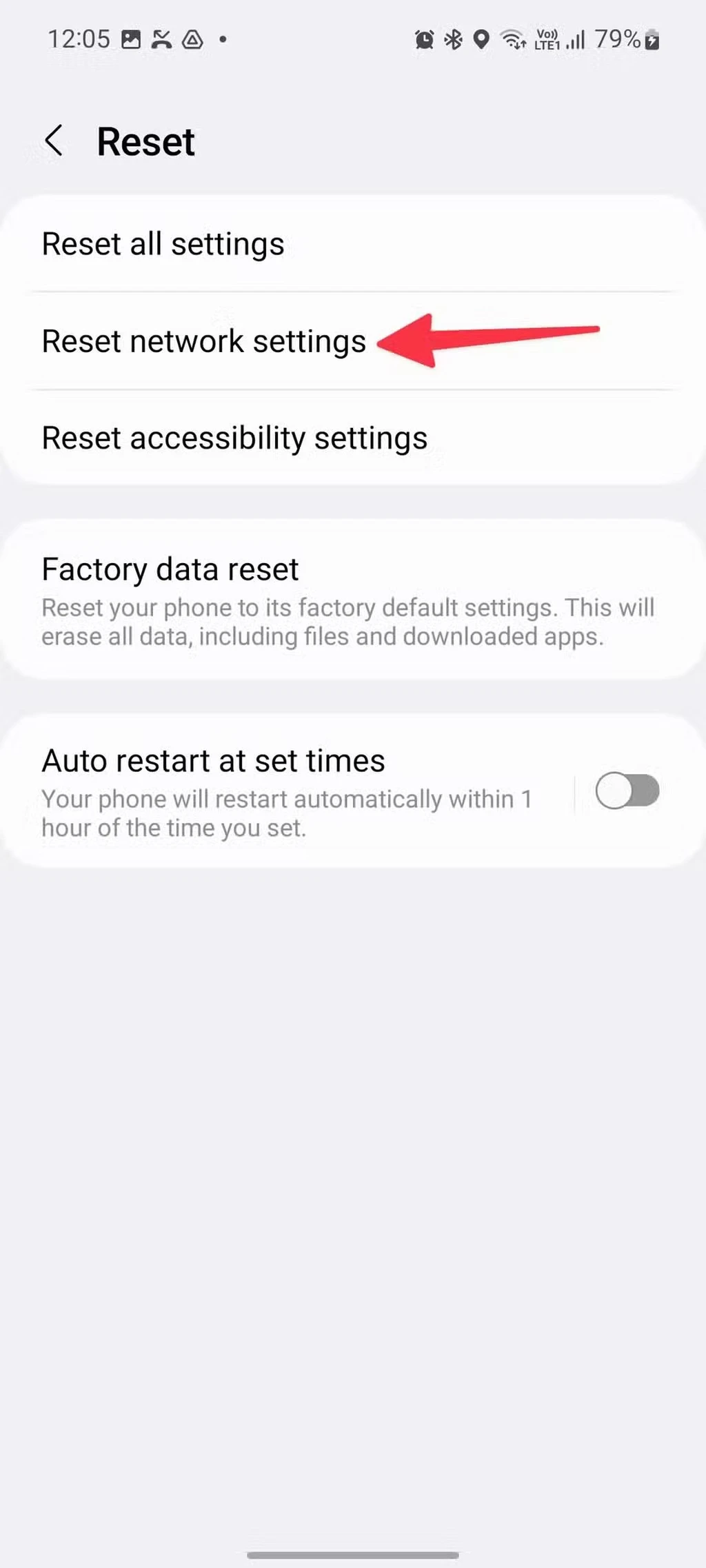
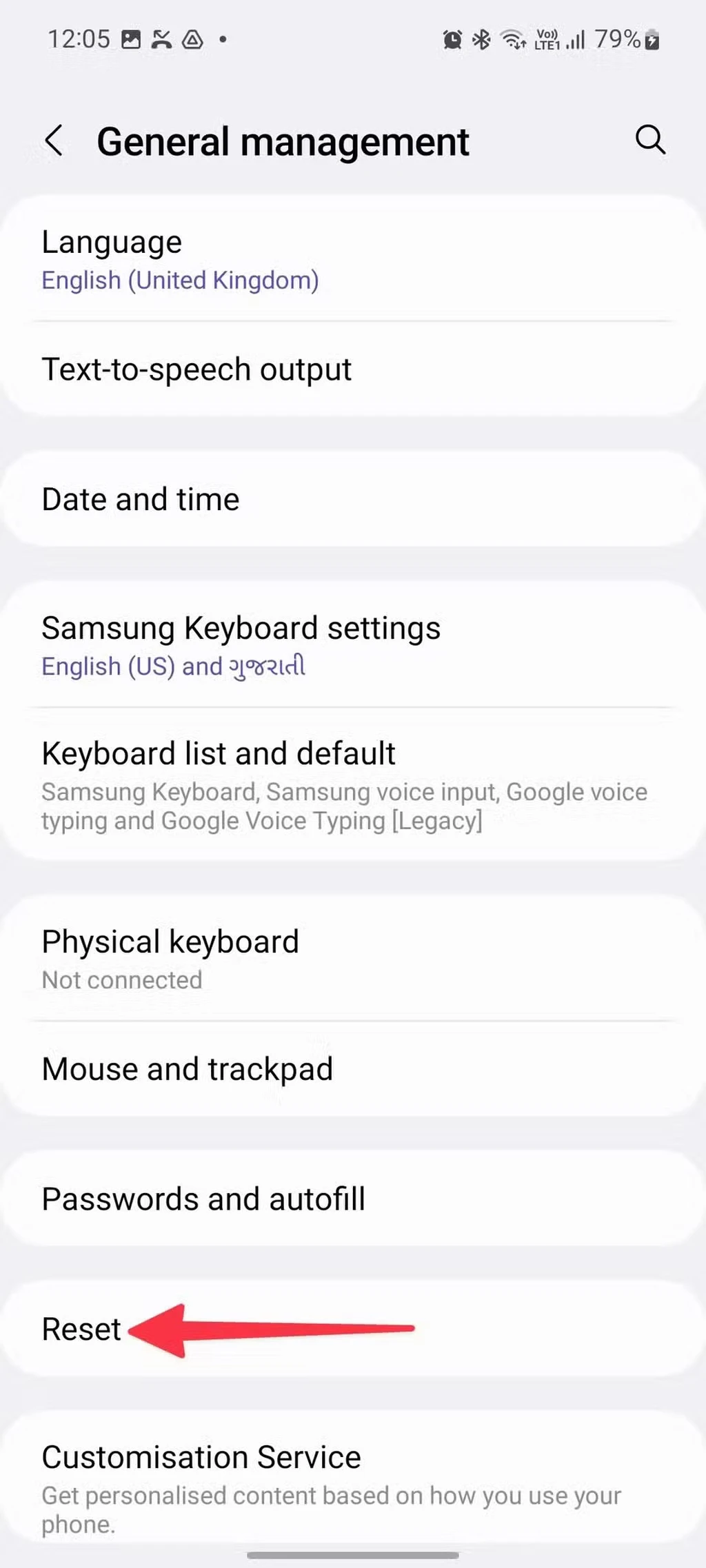
ریست تنظیمات شبکه در iOS
برای ریست تنظیمات شبکه در iPhone یا iPad، مراحل زیر را دنبال کنید:
- برنامه تنظیمات را باز کنید.
- به بخش General بروید.
- گزینه Transfer or Reset iPhone را انتخاب کنید.
- روی Reset در پایین صفحه ضربه بزنید.
- گزینه Reset Network Settings را انتخاب کرده و رمز عبور دستگاه خود را وارد کنید.
این روش برای نسخههای iOS و iPadOS 11 و جدیدتر قابل اجرا است. اگر از نسخههای قدیمیتر استفاده میکنید، میتوانید کلمه network را در نوار جستجوی تنظیمات تایپ کرده و به گزینه موردنظر دسترسی پیدا کنید.
چه زمانی باید تنظیمات شبکه را ریست کنیم؟
در موارد زیر، ریست تنظیمات شبکه میتواند مفید باشد:
- عدم نمایش یا اتصال به شبکههای Wi-Fi.
- قطع مکرر اتصال بلوتوث یا عدم شناسایی دستگاههای بلوتوثی.
- عدم امکان برقراری یا دریافت تماس تلفنی.
- افتادن تماسها بهطور مکرر.
- عملکرد نامناسب VPN.
- دریافت خطاهای مربوط به سیگنال شبکه.
گزینههای دیگر ریست تنظیمات
بسیاری از گوشیها امکان ریست تنظیمات دیگر مانند تنظیمات برنامهها یا بازگرداندن گوشی به حالت کارخانه را ارائه میدهند. این گزینهها بسته به نیاز شما میتوانند مفید باشند.
ریست تمام تنظیمات در برابر ریست تنظیمات شبکه
- Reset All Settings: تنظیمات برنامهها، اعلانها، و محدودیتهای داده را به حالت پیشفرض بازمیگرداند.
- Reset Network Settings: فقط تنظیمات مربوط به اتصالات شبکه شامل Wi-Fi، بلوتوث و دادههای موبایل را ریست میکند.
رفع سریع مشکلات شبکه
مشکلات شبکه نباید ارتباط شما را مختل کنند. با ریست کردن تنظیمات شبکه، بسیاری از این مشکلات بهسرعت برطرف میشوند. اگر مشکل همچنان ادامه داشت، میتوانید از گزینه ریست کارخانه استفاده کنید یا به یک تعمیرکار متخصص مراجعه کنید.






